簡介
本檔案介紹如何在雲註冊終端上設定SNMP和對其進行疑難排解。
必要條件
需求
建議您熟悉以下主題:
- 控制中心平台
- 通過端點的圖形使用者介面(GUI)和控制中心裝置部分進行端點管理
- 以管理員使用者身份通過SSH連線到終端
- 會議室OS
- SNMP(SNMPv2c和SNMPv3)
- Snmpwalk或其他實用程式/工具或網路管理系統(NMS)測試SNMP配置
採用元件
此處列出的裝置已用於進行測試並產生本文檔中描述的結果:
- 控制中心組織
- Cisco會議室套件Pro
- Cisco會議室欄Pro
- Linux Server to host snmpwalk utility,用於測試SNMP配置。
本文中的資訊是根據特定實驗室環境內的裝置所建立。文中使用到的所有裝置皆從已清除(預設)的組態來啟動。如果您的網路運作中,請確保您瞭解任何指令可能造成的影響。
什麼是SNMP
SNMP代表簡單網路管理協定。該協定用於收集和管理有關網路內裝置的資訊、監控裝置狀態或進行配置更改。這些裝置可以是路由器、交換機、伺服器、印表機或任何其他型別的裝置。必須為這些裝置分配IP地址。SNMP有三個版本。房間作業系統支援SNMPv2c和SNMPv3。不支援SNMPv1。
本文重點介紹在運行雲註冊的Room OS(不使用面向裝置的Webex Edge)的合作終端上對SNMP進行配置和故障排除。

注意:本文僅從終端的角度探討SNMP配置。在網路端完成的任何配置以及用於請求/更新終端上的SNMP相關資訊的工具均不屬於本文的範圍。
TAC不支援對網路中的SNMP進行故障排除,也不能從網路角度提供有關SNMP未按預期運行的任何推斷。您的網路團隊必須參與進一步排除這些問題。
SNMP的管理可以通過多種不同的工具來實現。TAC不支援這些工具。如果這些工具從終端收集的資訊中存在差異,則網路團隊必須首先解決該問題,如果存在足夠資訊證明這是一個終端相關的問題,則必須在TAC中上報。
可以請求哪些資訊
使用SNMP,您可以從終端請求有限數量的資訊。在NetworkService SNMP Mode命令說明的詳細信息下,可在此鏈接中看到OID和MiB:
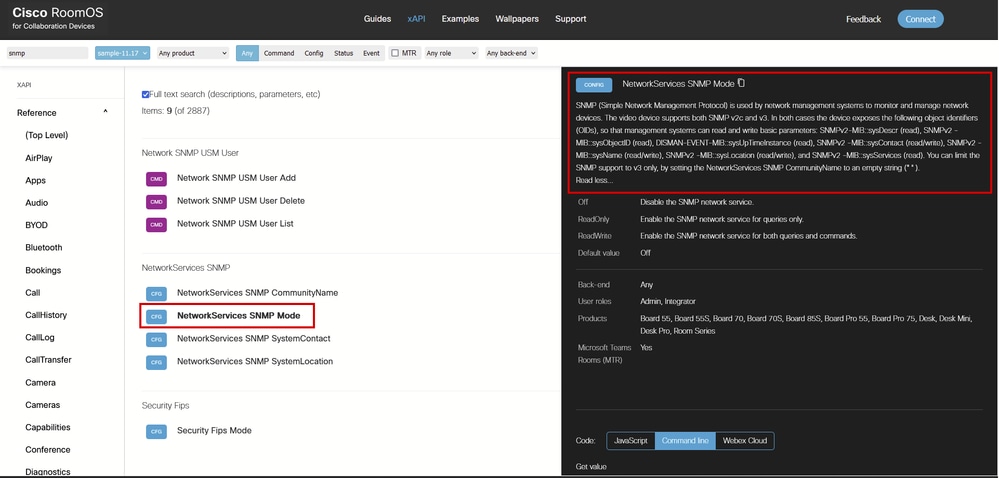 NetworkService SNMP模式命令在會議室OS xAPI文檔中的說明
NetworkService SNMP模式命令在會議室OS xAPI文檔中的說明
端點會暴露SNMPv2和SNMPv3的以下OID:
- SNMPv2-MIB::sysDescr(讀),
- SNMPv2 -MIB::sysObjectID(讀取),
- DISMAN-EVENT-MIB::sysUpTimeInstance(讀取),
- SNMPv2 -MIB::sysContact(讀/寫),
- SNMPv2 -MIB::sysName(讀/寫),
- SNMPv2 -MIB::sysLocation(讀/寫),
- SNMPv2 -MIB::sysServices(讀取)。

附註:如果只要使用SNMPv3,可以將NetworkServices SNMP CommunityName設定為空字串。
在雲註冊終端上配置SNMP
通常,終端上的配置更改可以通過四種不同方式進行:
- 可用的Webex API
- 終端GUI
- 控制中心
- SSH直接連線到終端

附註:要訪問終端GUI,請開啟瀏覽器,然後在URL欄中鍵入終端的IP地址。您需要與終端位於同一網路上,並且您需要具有使用者憑證才能登入。
並非所有配置都能以所有四種方式進行。在本檔案的場景中,可以採用四種方式啟用SNMP模式,但是為了建立能夠通過SNMP與裝置通訊的SNMP使用者,您需要通過SSH連線到終端,或者使用Webex API,或者在Customization部分下的Developer API使用終端的GUI。無法從終端的控制中心所有配置部分創建USM使用者。
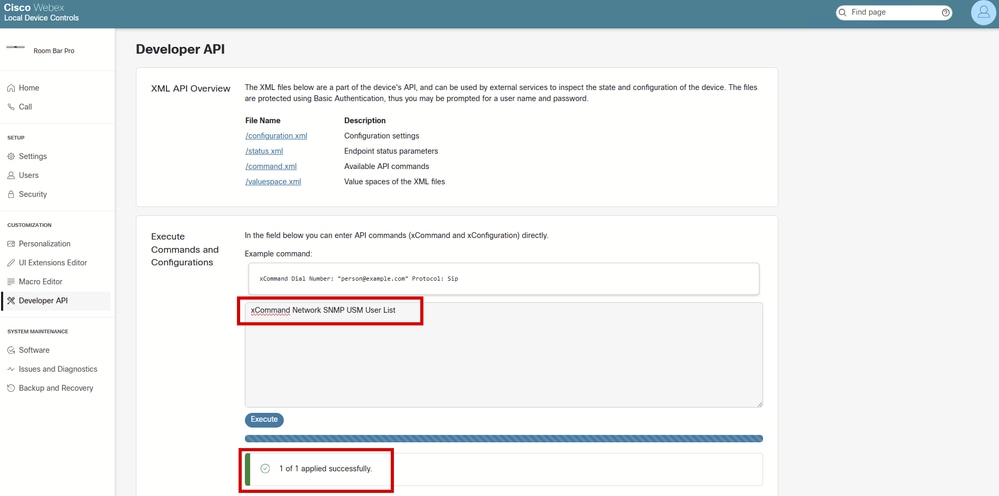 終端GUI上的Developer API部分
終端GUI上的Developer API部分

注意:在執行命令和配置文本框中發出的命令不會返回任何結果。您只會看到命令是否已成功執行。這就是列出USM使用者的命令不會返回上一個螢幕截圖中的任何結果的原因。這表示您可以成功從終端的GUI的此部分建立USM使用者,但是為了再次檢查是否建立了使用者,您需要通過SSH連線到裝置。
對於配置SNMPv2c,不需要建立使用者。身份驗證使用在端點上配置的社群名稱(也稱為社群字串)進行。終端的SNMP代理(已存在於裝置上)響應與裝置上配置的社群名稱相匹配的請求。如果來自管理系統的SNMP請求不包含匹配的社群名稱(區分大小寫),則消息將被丟棄,並且影片裝置中的SNMP代理將不會傳送響應。
但是,SNMPv3要求配置USM使用者才能成功進行身份驗證。為此,必須使用網路SNMP USM使用者命令。這可以通過SSH直接連線到裝置,或者通過使用Developer API部分下的裝置GUI來實現。或者,可以使用Webex API。

注意:您需要決定是要啟用SNMPv2、SNMPv3還是同時啟用。思科終端不支援SNMPv1。任何使用SNMPv1的嘗試都將失敗。
在本文檔中,SNMPv2和SNMPv3協定將在控制中心啟用和配置,但SNMP3身份驗證所需的USM使用者是通過SSH配置的。
在控制中心啟用SNMPv2c模式
導航到admin.webex.com,然後使用管理員憑據登入。建議為完全管理員。導航到使用者介面左側Management部分下的Devices。在Devices頁籤下,選擇要配置的裝置。本範例中使用的是Cisco Room Kit Pro。
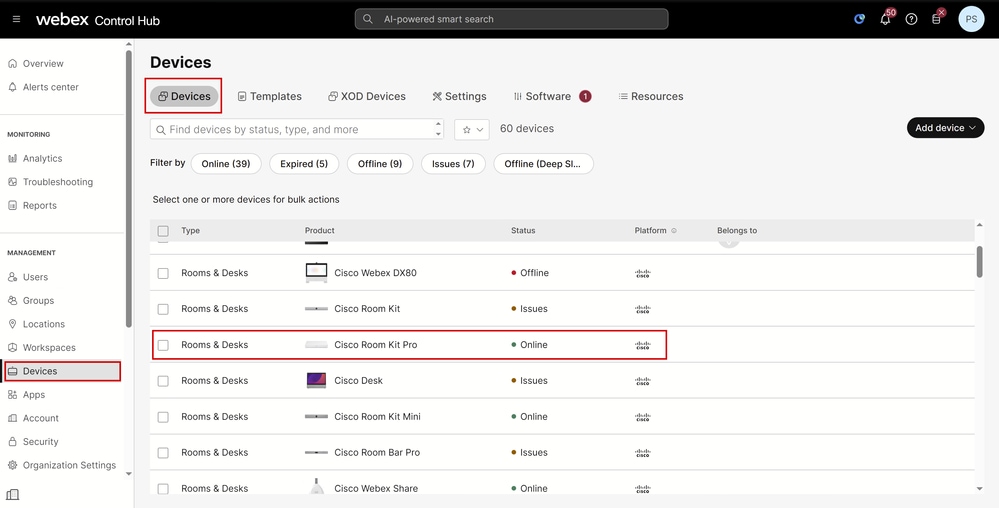 「控制集線器裝置」部分
「控制集線器裝置」部分
在開啟的新Control Hub頁中的裝置詳細資訊下,導航到Configurations部分並點選All Configurations:
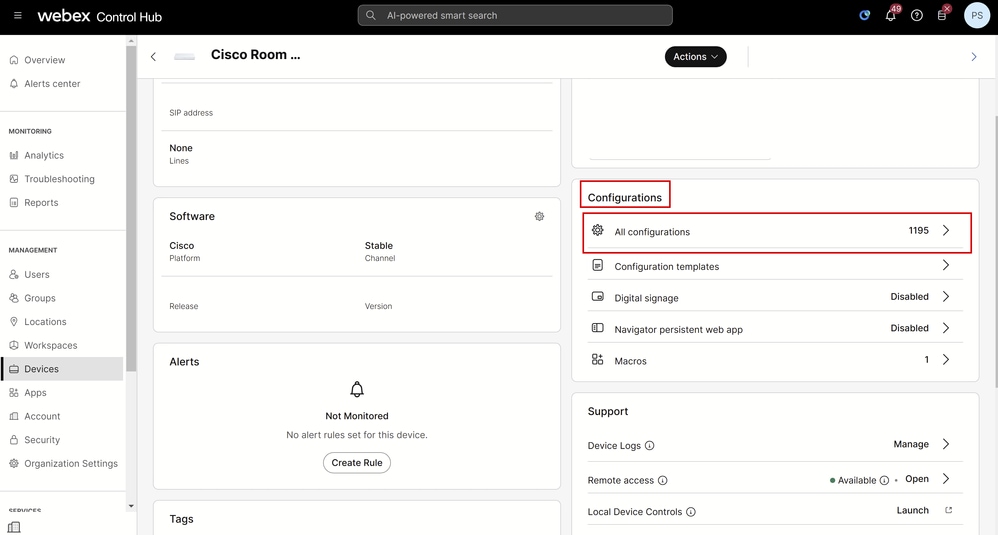 Room Kit Pro的控制中心裝置詳細資訊
Room Kit Pro的控制中心裝置詳細資訊
在搜尋欄中,輸入snmp,然後選擇NetworkServices > SNMP > Mode:
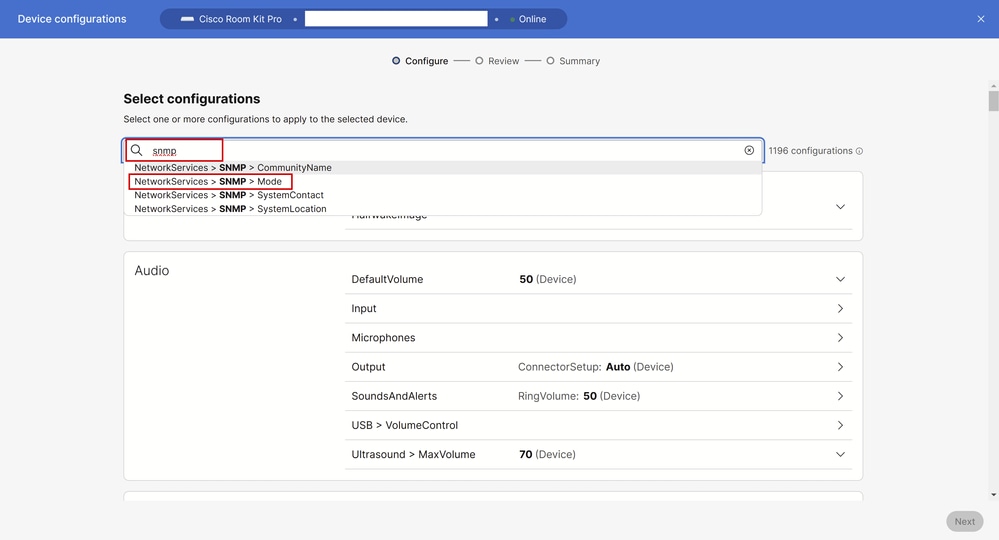 「控制中心所有配置」視窗
「控制中心所有配置」視窗
選擇需要在環境中啟用的模式。有三個可用選項:
- Off:禁用SNMP網路服務。
- 唯讀:僅為查詢啟用SNMP網路服務。
- 讀取/寫入:為查詢和命令啟用SNMP網路服務。
在本示例中,ReadWrite處於選中狀態。然後,在設定導航部分按一下SNMP,如圖所示。這將使您返回到設定中的一個步驟,並且您可以檢視所有可以通過Control Hub在裝置上配置的SNMP相關設定:
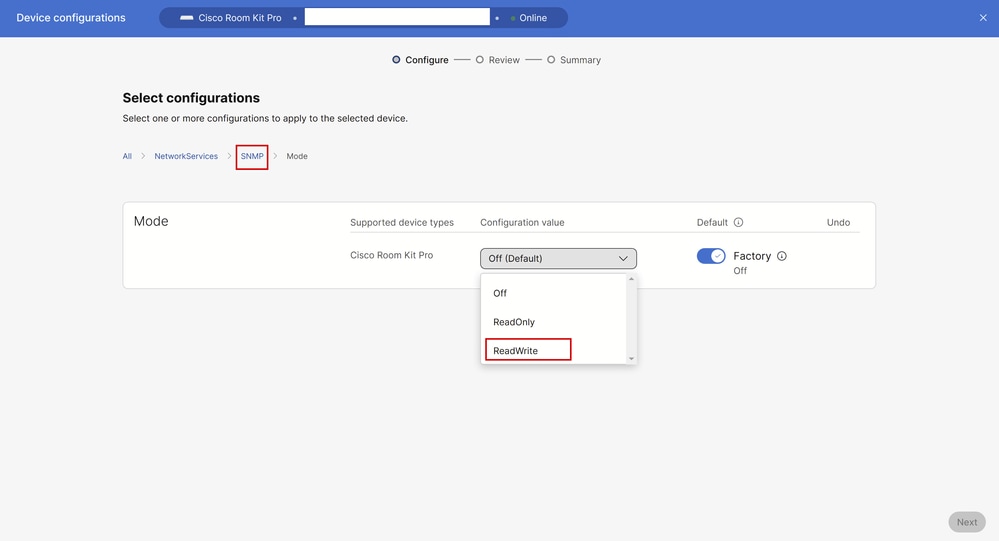 Control Hub中所有配置下的SNMP模式設定
Control Hub中所有配置下的SNMP模式設定
按一下SNMP後,系統會顯示所有可用的SNMP選項,如下圖所示。要成功設定SNMPv2,需要設定社群名稱。團體名稱用於在SNMP伺服器與終端上存在的SNMP代理之間進行身份驗證。在本例中, Community Name(社群名稱)設定為test123。按一下右下角的Next。
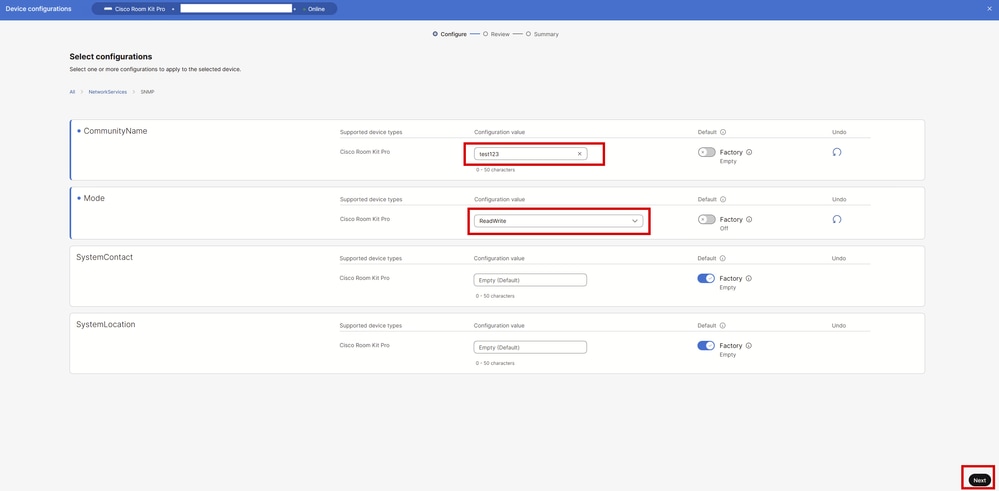 Control Hub中「所有配置」下的SNMP設定
Control Hub中「所有配置」下的SNMP設定
檢視裝置配置並點選右下角的Apply:
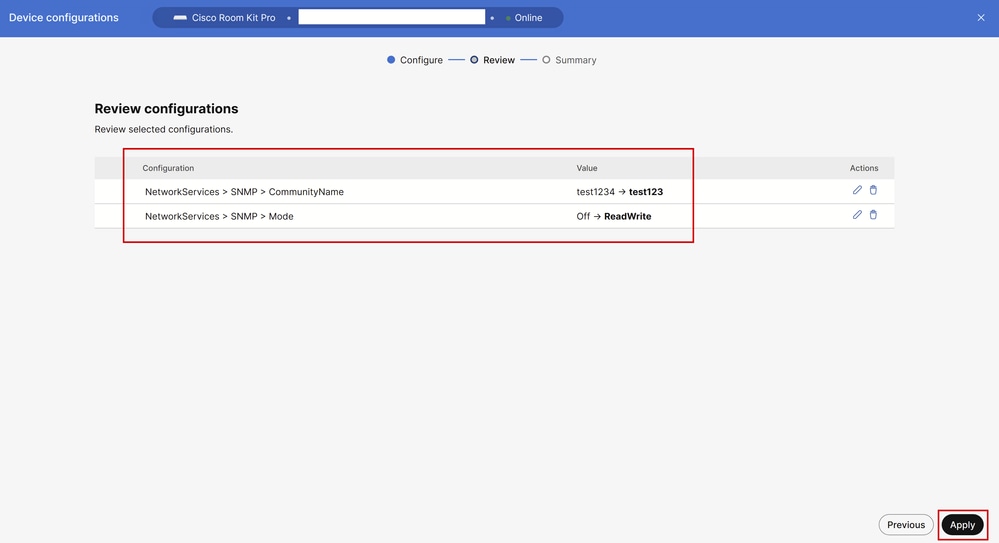 在應用更改之前檢視配置
在應用更改之前檢視配置
驗證配置更改是否已成功應用。然後按一下「Close」。
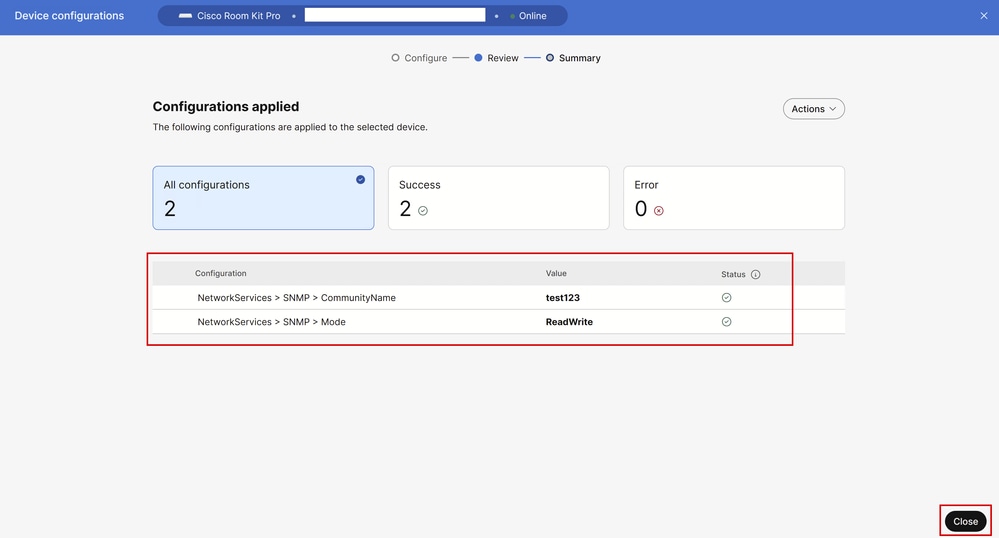 終端配置已成功應用於控制中心
終端配置已成功應用於控制中心
在此階段,在終端上成功啟用SNMPv2c,並設定社群名稱。
在控制中心啟用SNMPv3模式
與SNMPv2c相比,SNMPv3提供了更多安全性,並且需要在終端上執行不同的配置。導航至Control Hub中Management部分下的Devices。繼續使用Devices頁籤,然後選擇要使用SNMPv3配置的其中一個終端。例如,使用思科會議室欄Pro。
在裝置詳細資訊下,導航到Configurations部分,然後按一下All Configurations。將會開啟「裝置配置」頁面。在搜尋欄中鍵入snmp,然後選擇NetworkServices > SNMP > Mode。在本例中,SNMP模式設定為ReadWrite。按一下SNMP檢視裝置上的所有可配置SNMP設定。

附註:在先前的範例中設定了SNMPv2c時,已對SNMPv3到目前為止提到的所有步驟進行了說明。因此,未提供步驟的螢幕截圖。如果對如何導航控制中心設定有任何疑問,請參閱在控制中心中啟用SNMPv2c模式部分。
要僅支援SNMPv3,您需要將社群名稱設定為用引號括起來的空字符串:""。
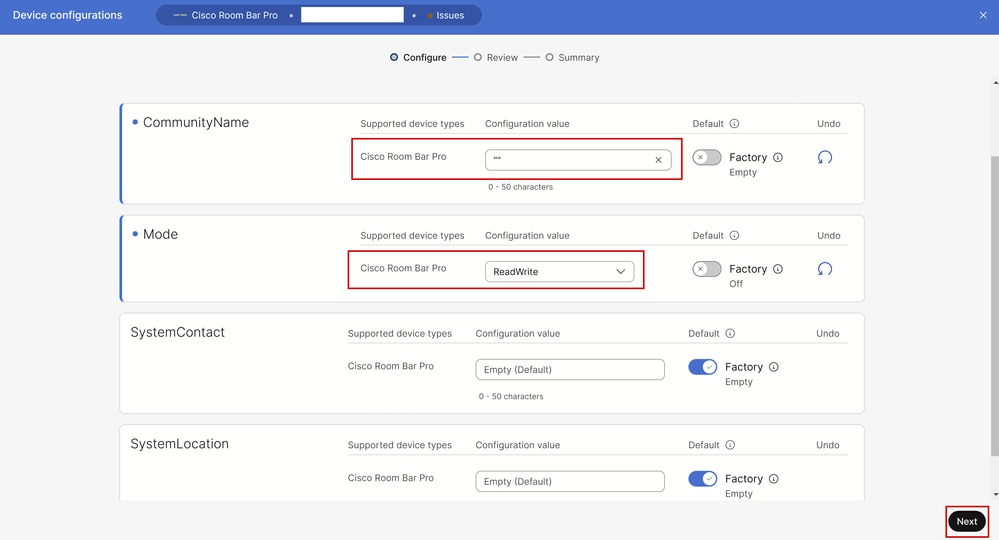 Control Hub中「所有配置」下的SNMP設定
Control Hub中「所有配置」下的SNMP設定
按一下「Next」,然後檢視組態變更,然後按一下「Apply」。按一下「Close」以關閉裝置組態頁面。
可在控制中心執行的配置到此結束。在這個階段,只啟用SNMPv3。
終端GUI中的SNMP配置如何
可以從裝置GUI執行相同的配置。開啟瀏覽器頁籤並鍵入終端的IP地址(您需要與終端位於同一網路中)。 以admin 使用者身份登入,在終端GUI中,導航到SETUP部分下的Settings。在Configurations頁籤上,並在設定搜尋欄上鍵入snmp。 此圖顯示了在上一節的Room Bar Pro上完成的SNMPv3配置的SNMP設定是如何顯示的:
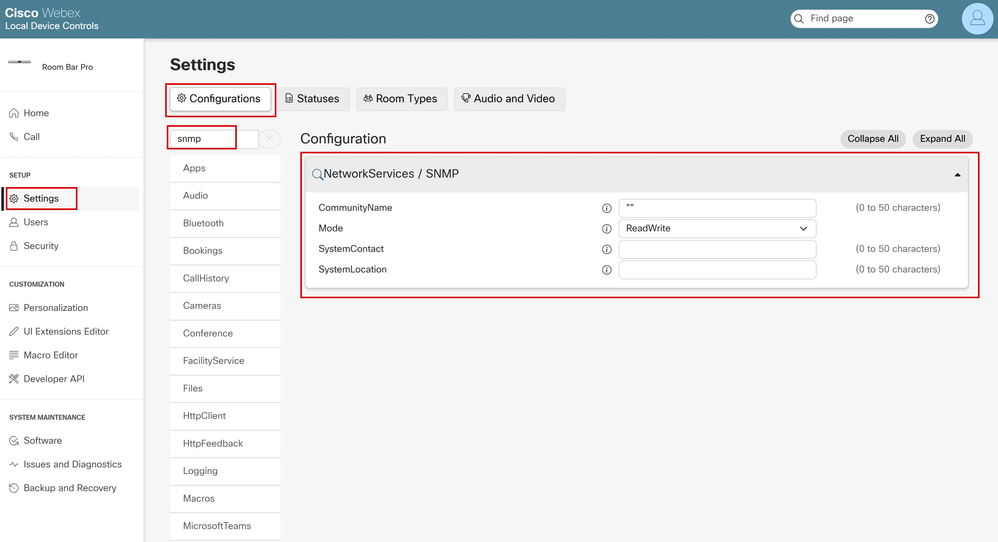 終端的GUI上的SNMPv3配置
終端的GUI上的SNMPv3配置
為SNMPv3配置USM使用者
為了能夠使用SNMPv3,您需要建立一個USM使用者。執行此操作的可用命令可以在此處的Room OS文檔連結中找到。 使用SSH連線到裝置。為此,需要在裝置上擁有管理員帳戶。如果不是,則需要建立管理員帳戶。 這一部分貫穿整個過程。
導航至Control Hub中Management部分下的Devices。在Devices頁籤下並選擇要為其建立管理員使用者的終端之一。在本示例中,使用的是Cisco Room Bar Pro。
在裝置詳細資訊下,導航到支援部分,然後按一下本地裝置控制(您需要與終端位於同一網路中才能使用此功能)。 裝置GUI開啟。導覽至SETUP部分下的Users,然後按一下Create User。
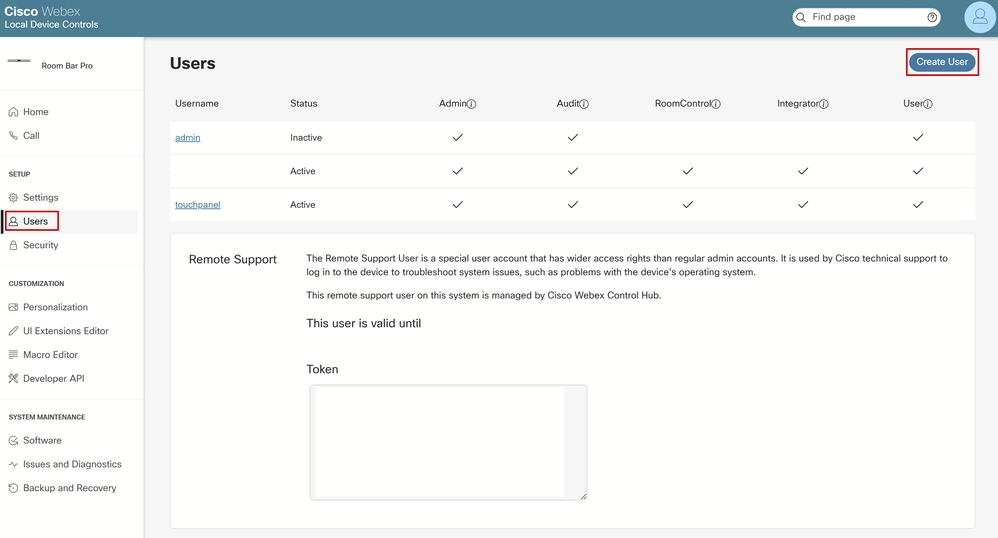 終端GUI中的Users部分
終端GUI中的Users部分
提供使用者名稱和密碼短語(密碼)。 確保使用者具有完全管理員許可權並且處於活動狀態:
 從終端的GUI建立使用者
從終端的GUI建立使用者
從Users頁面驗證使用者是否已建立且處於活動狀態:
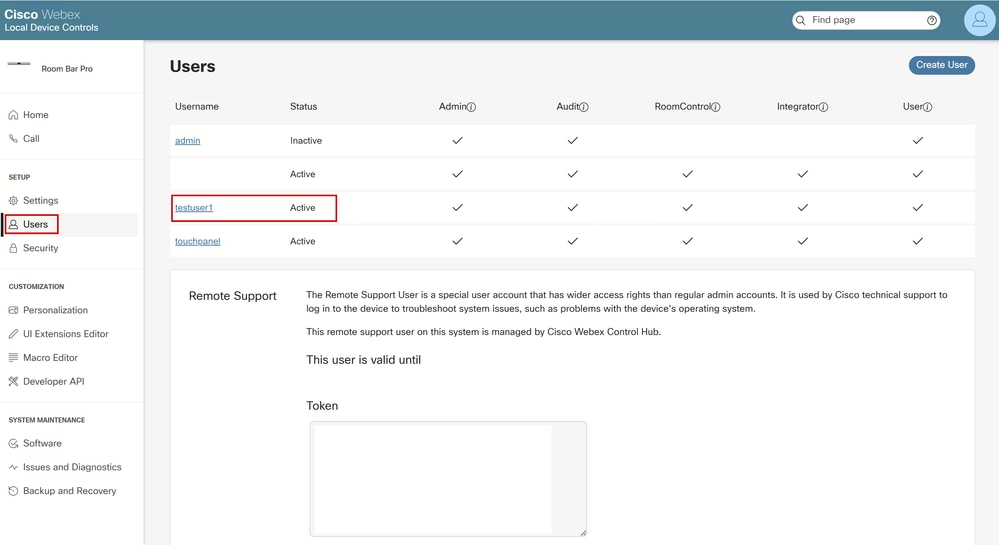 在其他使用者之間建立並列出的新使用者
在其他使用者之間建立並列出的新使用者

附註:在首次嘗試使用新建立的使用者進行SSH登入時,系統會要求您更改密碼。您會看到類似以下的提示:
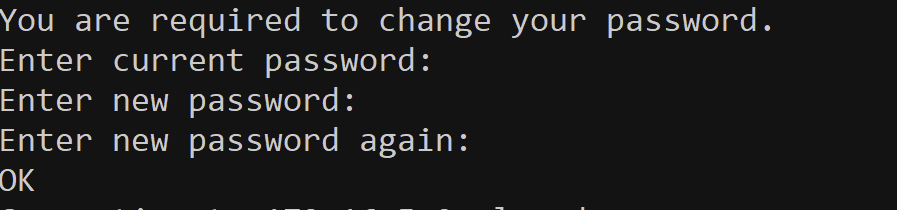 首次使用SSH時更改密碼
首次使用SSH時更改密碼
更改密碼後,您將立即斷開連線,需要啟動新的SSH連線。
成功建立管理員使用者後,使用您選擇的SSH客戶端並連線到終端。使用管理員憑據登入。這是您看到的提示:
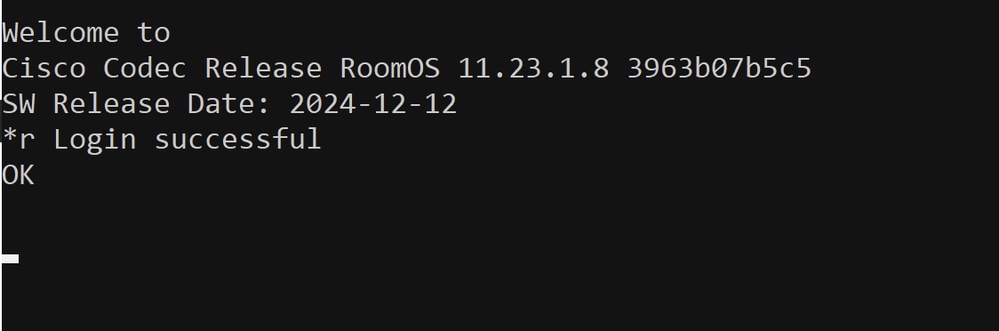 通過SSH成功登入終端嘗試
通過SSH成功登入終端嘗試
使用本文所述Network SNMP USM User Add命令。在本演示中,使用的命令為:
xCommand Network SNMP USM User Add AuthenticationPassword: testuser123 AuthenticationProtocol: SHA-256 Name: psitaras PrivacyPassword: test1234
此命令的結果是:
 通過SSH建立USM使用者
通過SSH建立USM使用者
要使命令執行時沒有錯誤,您需要遵守此連結中共用的命令文檔中所述的某些規則。為方便起見,在此圖片中貼上了編寫此命令時此文檔的當前要求,但您必須在建立使用者時參考此連結。在圖的最後,請注意該命令的確切語法。
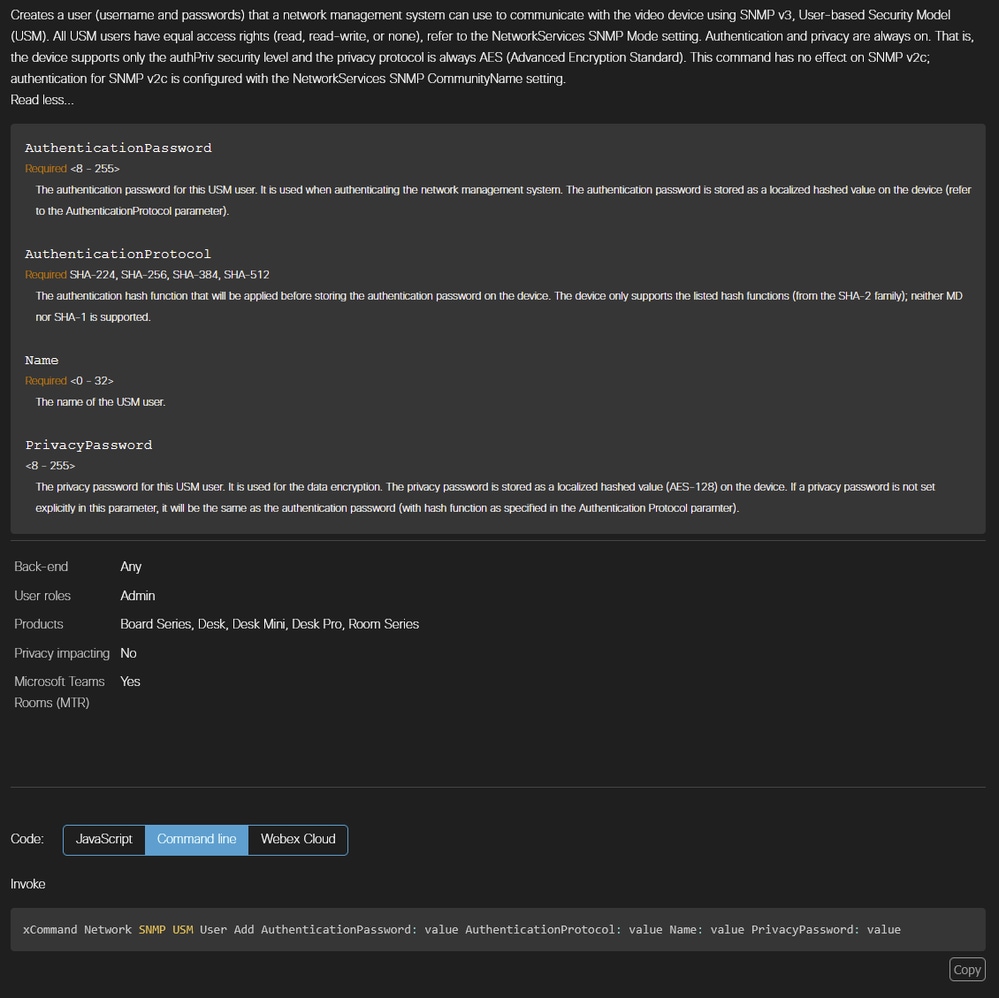 xAPI文檔中的USM使用者建立命令語法
xAPI文檔中的USM使用者建立命令語法

警告:如果出現拼寫錯誤或存在未滿足的要求,該命令將返回錯誤,並且不會建立使用者。此處提供了一個示例,其中不提供至少8個字元的隱私密碼,而是提供較短的7個字元密碼:
 由於密碼短,USM使用者建立失敗
由於密碼短,USM使用者建立失敗
您可以使用Network SNMP USM User List命令測試您的使用者是否已建立。此命令列出裝置上儲存的所有USM使用者:
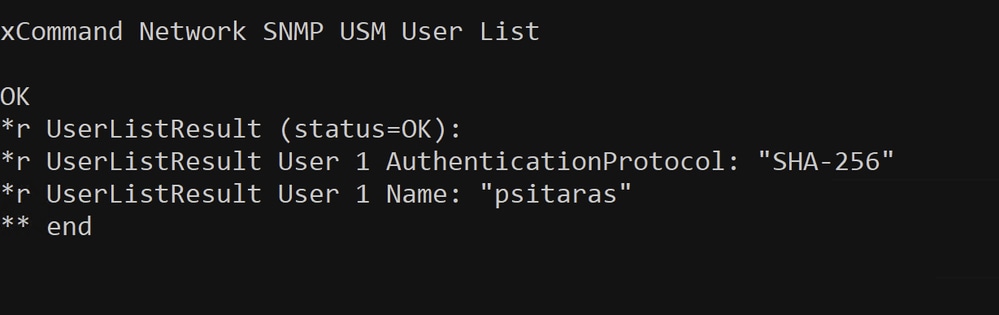 用於確認使用者建立的網路SNMP USM使用者清單命令
用於確認使用者建立的網路SNMP USM使用者清單命令
在此階段,已確認已成功建立使用者主題。SNMPv3配置已完成。

附註:在終端的GUI的Users部分下,USM使用者類別不可見。這是意料之中的。
 在終端的GUI中,使用者下不可見USM使用者
在終端的GUI中,使用者下不可見USM使用者
測試SNMPv2c和SNMPv3配置
在這個階段,您可以繼續使用您的網路管理系統(NMS)測試SNMPv2c和/或SNMPv3配置。 本文的實驗配置不包含運行SNMP服務的任何NMS或SNMP伺服器。為了測試配置,使用名為snmpwalk的實用程式。此應用工具安裝在Linux伺服器上。

注意:建議不要使用Snmpwalk來測試合作終端上的SNMP配置。TAC工程師不支援該工具,您需要先熟悉該工具的使用方法,然後才能繼續測試。您可以使用任何其他SNMP工具或NMS來測試您的配置,而不是使用snmpwalk。本文使用Snmpwalk只是一個示例(需要工具測試配置以進行演示),並且沒有與其使用相關的承諾或促銷。
安裝snmpwalk不屬於本指南的一部分,因此省略。根據您用於測試的電腦的作業系統(OS),安裝要求可能有所不同。在測試之前,必須設法成功安裝。
Snmpwalk是一個可用於驗證SNMP配置的工具。它執行終端的MiB遍歷並返回可用資訊。雲註冊的終端公開了7個對象識別符號(OID):
- SNMPv2-MIB::sysDescr(讀),
- SNMPv2 -MIB::sysObjectID(讀取),
- DISMAN-EVENT-MIB::sysUpTimeInstance(讀取),
- SNMPv2 -MIB::sysContact(讀/寫),
- SNMPv2 -MIB::sysName(讀/寫),
- SNMPv2 -MIB::sysLocation(讀/寫),
- SNMPv2 -MIB::sysServices(讀取)。

附註:用於所列舉的snmpwalk測試的內部IP是私有IP,不再使用。用於本指南的實驗室已停用,裝置已出廠重置。
Cisco Room Kit Pro端點配置了SNMPv2c。使用社群字串進行驗證。發出以下命令:
# '-c' option is used to provide the community string
# '-v' option is used to provide the SNMP version used
# The IP provided is the endpoint's IP
snmpwalk -c test123 -v 2c 172.16.5.9
iso.3.6.1.2.1.1.1.0 = STRING: "Cisco Codec
SoftW: ce11.26.1.5.53ff615d0d9
MCU: Cisco Codec Pro
Date: 2025-02-28
S/N: FDO2706JG49"
iso.3.6.1.2.1.1.2.0 = OID: iso.3.6.1.4.1.5596.150.6.4.1
iso.3.6.1.2.1.1.3.0 = Timeticks: (106770681) 12 days, 8:35:06.81
iso.3.6.1.2.1.1.4.0 = ""
iso.3.6.1.2.1.1.5.0 = ""
iso.3.6.1.2.1.1.6.0 = ""
iso.3.6.1.2.1.1.7.0 = INTEGER: 72
iso.3.6.1.2.1.1.7.0 = No more variables left in this MIB View (It is past the end of the MIB tree)
Snmpwalk按預期返回7個結果。有三個管理學碩士是空的:
- SNMPv2 -MIB::sysContact(讀/寫),(iso.3.6.1.2.1.1.4.0)
- SNMPv2 -MIB::sysName(讀/寫),(iso.3.6.1.2.1.1.5.0)
- SNMPv2 -MIB::sysLocation(讀/寫),(iso.3.6.1.2.1.6.0)
有三個xConfiguration命令可用於設定這些MiB的值。通過SSH連線到終端並發出以下命令:
xConfiguration NetworkServices SNMP SystemContact: testuser1
xConfiguration NetworkServices SNMP SystemLocation: Room1
xConfiguration SystemUnit Name: My_Room_Kit_Pro

附註:您可以從Control Hub、終端GUI或Webex API對這些設定進行更改,而不是使用這三種命令。
發出上述命令後,在同一端點上再次使用snmpwalk。您會注意到以前空的MiB填充了通過xConfiguration命令提供的值:
snmpwalk -c test123 -v 2c 172.16.5.9
iso.3.6.1.2.1.1.1.0 = STRING: "Cisco Codec
SoftW: ce11.26.1.5.53ff615d0d9
MCU: Cisco Codec Pro
Date: 2025-02-28
S/N: FDO2706JG49"
iso.3.6.1.2.1.1.2.0 = OID: iso.3.6.1.4.1.5596.150.6.4.1
iso.3.6.1.2.1.1.3.0 = Timeticks: (107047446) 12 days, 9:21:14.46
iso.3.6.1.2.1.1.4.0 = STRING: "testuser1"
iso.3.6.1.2.1.1.5.0 = STRING: "My_Room_Kit_Pro"
iso.3.6.1.2.1.1.6.0 = STRING: "Room1"
iso.3.6.1.2.1.1.7.0 = INTEGER: 72
iso.3.6.1.2.1.1.7.0 = No more variables left in this MIB View (It is past the end of the MIB tree)
在此階段,確認在Room Kit Pro裝置上建立的SNMPv2c配置可正常運行。
Cisco Room Bar Pro端點配置了SNMPv3。對於SNMPv3,您需要確保使用正確的身份驗證。未使用社群字串。相反,SNMPv3使用使用者名稱和密碼。
# '-v3' option selects SNMPv3.
# '-u' option provides the USM username configured.
# '-x' option provides the privacy protocol (encryption algorithm). Options are DES and AES. Cloud-registered endpoints support only AES.
# '-l' option specifies the security level. Options are 'noAuthNoPriv', 'authNoPriv', and 'authPriv'. Cloud-registered endpoints support only 'authpriv'.
# '-a' option specifies the authentication protocol. Cloud-registered endpoints support only SHA-2 protocols.
# '-A' option specifies the authentication passphrase.
# '-X' specifies the privacy pass phrase for the encrypted SNMPv3 messages.
snmpwalk -v3 -u psitaras -x AES -l authPriv -a SHA-256 -A testuser123 -X test1234 172.16.5.23
iso.3.6.1.2.1.1.1.0 = STRING: "Cisco Codec
SoftW: ce11.23.1.8.3963b07b5c5
MCU: Cisco Room Bar Pro
Date: 2024-12-12
S/N: FOC2732H1VU"
iso.3.6.1.2.1.1.2.0 = OID: iso.3.6.1.4.1.5596.150.6.4.1
iso.3.6.1.2.1.1.3.0 = Timeticks: (112579044) 13 days, 0:43:10.44
iso.3.6.1.2.1.1.4.0 = ""
iso.3.6.1.2.1.1.5.0 = ""
iso.3.6.1.2.1.1.6.0 = ""
iso.3.6.1.2.1.1.7.0 = INTEGER: 72
iso.3.6.1.2.1.1.7.0 = No more variables left in this MIB View (It is past the end of the MIB tree)
在此階段,確認在Room Bar Pro裝置上建立的SNMPv3配置可正常運行。
終端是否可以同時啟用SNMPv2c和SNMPv3
是的,這是可能的。但是,在SNMP配置期間,您需要設定社群名稱才能進行SNMPv2c身份驗證。對於此測試,使用前面示例中的Room Bar Pro。終端的控制中心所有配置部分中的當前配置為:
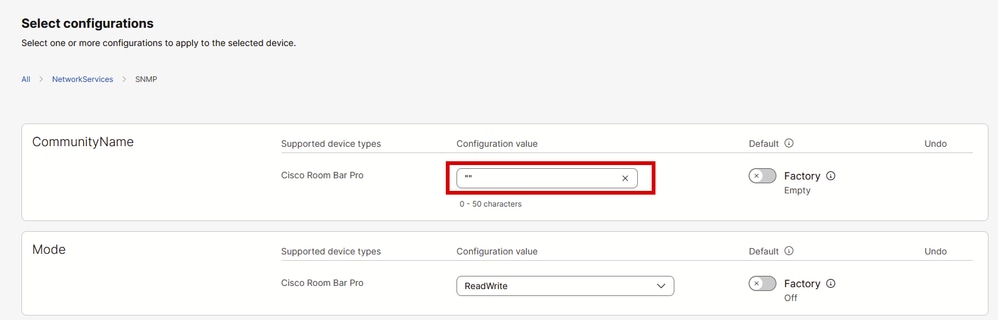 控制中心中的終端SNMP配置
控制中心中的終端SNMP配置
請注意,團體名稱不為空。有兩個引號,表示團體名稱是一個空字串。通過將NetworkServices SNMP CommunityName設定為空字串(""),可以將SNMP支援限製為版本3。 您需要將此字串替換為團體名稱,例如testbothSNMPv2_v3。
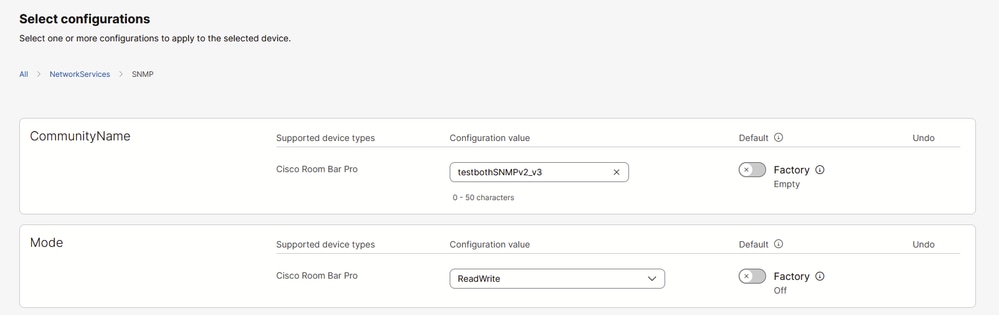 在控制中心端點配置設定中新增SNMPv2c的社群名稱
在控制中心端點配置設定中新增SNMPv2c的社群名稱
已確認SNMPv3正在使用Room Bar Pro。Snmpwalk用於在設定社群名稱后,測試SNMPv2c是否也正常工作:
snmpwalk -c testbothSNMPv2_v3 -v 2c 172.16.5.23
iso.3.6.1.2.1.1.1.0 = STRING: "Cisco Codec
SoftW: ce11.23.1.8.3963b07b5c5
MCU: Cisco Room Bar Pro
Date: 2024-12-12
S/N: FOC2732H1VU"
iso.3.6.1.2.1.1.2.0 = OID: iso.3.6.1.4.1.5596.150.6.4.1
iso.3.6.1.2.1.1.3.0 = Timeticks: (112696957) 13 days, 1:02:49.57
iso.3.6.1.2.1.1.4.0 = ""
iso.3.6.1.2.1.1.5.0 = ""
iso.3.6.1.2.1.1.6.0 = ""
iso.3.6.1.2.1.1.7.0 = INTEGER: 72
iso.3.6.1.2.1.1.7.0 = No more variables left in this MIB View (It is past the end of the MIB tree)
是否可以使用SNMP通過控制中心配置多個終端
可以,可以在控制中心中同時配置多個裝置。本文在配置多裝置一節中提供了有關如何逐步執行此操作的資訊。
需要記住的重要詳細資訊
- 只有特定的MiB可用。可用的MiB數量受到設計端點的工程團隊設計的限制。不能擴展或增強MiB以提供更多資訊。
- SNMPv2c使用社群名稱(也稱為社群字串)進行身份驗證,而SNMPv3使用使用者名稱和密碼進行身份驗證,並提供加密。測試時,請確保針對您配置的協定使用正確的身份驗證方法(使用snmpwalk或其他工具/NMS)。
- SNMPv3上始終啟用身份驗證和隱私。端點僅支援authPriv安全級別,並且隱私協定始終為高級加密標準(AES)。
- SNMPv3僅支援基於使用者的安全模型(USM)選項。不支援SMNPv3 over TLS。
- 用於配置使用者以進行SNMP身份驗證的USM使用者命令對SNMPv2c沒有影響。
- 端點上的SNMP CommunityName設定對SNMPv3配置沒有影響。
- SNMP CommunityName區分大小寫。
- 通過將NetworkServices SNMP CommunityName設定為空字串(""),可以將SNMP支援限製為僅v3。
- 不支援SNMPv1。
- 對於SNMPv2c和SNMPv3,終端公開相同的對象識別符號(OID)。
- 若是SNMPv3,驗證通訊協定必須位於SHA-2系列中(不支援MD或SHA-1)。 如果不是,則SNMP請求無法進行身份驗證,並且保持未應答狀態。
- 隱私密碼在裝置上儲存為本地化雜湊值(AES-128)。如果未在此引數中顯式設定隱私密碼,則將其設定為與身份驗證密碼相同(使用在Authentication Protocol引數中指定的雜湊函式)。
- 密碼/密碼和使用者名稱必須位於特定的長度界限內。例如,USM使用者名稱需要最多32個字元,身份驗證密碼需要最少8個字元,最多255個字元。如果未滿足這些要求,Network SNMP USM User Add命令無法建立使用者並返回錯誤。
聯絡TAC以解決終端上的SNMP問題
如果終端的SNMP配置已完成,但出現了問題,則需要聯絡TAC並共用以下資訊:
- 在Control Hub中提供您的組織ID以及受影響終端的序列號(SN)。
- 描述所面臨的場景。
- 提供您嘗試設定的SNMP版本。
- 提供出現的任何錯誤消息。
- 如果裝置的配置有問題,請清楚說明配置過程在哪個步驟停止並提供螢幕截圖。共用返回錯誤的配置命令。
- 收集終端日誌並將其上傳到您的案例。
- 共用用於測試SNMP配置的實用程式\NMS或其他工具。如果使用實用程式測試終端的SNMP代理,請提供使用的完整命令。
相關資訊
會議室OS xAPI文檔 — SNMP相關命令
主機板、案頭和房間系列裝置的裝置配置